一、本章目录
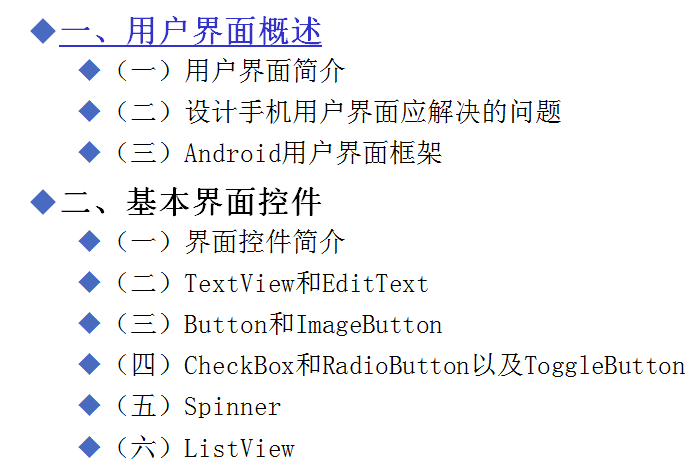
二、用户界面概述
1,用户界面简介
(1)系统和用户之间进行信息交换的媒介
2,设计手机用户界面应解决的问题
(1)需要界面设计和逻辑代码完全分离(布局和逻辑代码分开放)
(2)根据不同型号手机的屏幕解析度,尺寸,纵横比各不相同,自动调增界面上部分的位置和尺寸,避免因为屏幕信息的变化出现显示错误
(3)能合理的利用较小的屏幕显示空间,构造符合人机交互规律的用户界面,避免出现凌乱,拥挤的用户界面
(4)Android已经解决了前两个问题,是用xml文件描述用户界面:资源文件独立保存在资源文件夹中;对界面用户的描述非常灵活,允许不明确定义界面元素的位置和尺寸,仅声明界面元素的相对位置和粗略的尺寸
3,Android用户界面框架
(1)Android用户界面框架采用了MVC模式
1)提供处理用户输入的控制器(Controller)
2)显示用户界面和图像的视图(View),以及保存数据和代码的模型(Model)
 _
_
M层:业务逻辑处理(例:数据库的存取操作,网络操作,复杂的算法,好耗时的任务都在M层处理)
V层:布局可以视为V层,显示Model层的数据结果
C层:在哪Android中,Activity处理用户交互问题,因此可以认为Activity是控制层,Activity读取V层的数据,控制用户输入,并向Model层发送数据请求
分析:
在MVC模式中我们发现,其实控制器Activity主要是起到解耦作用,将View视图和Model模型分离,虽然Activity起到交互作用,但是找Activity中有很多关于视图UI的显示代码,因此View视图和Activity控制器并不是完全分离的,也就是说一部分View视图和Contronller控制器Activity是绑定在一个类中的。
MVC的优点:
(1)耦合性低。所谓耦合性就是模块代码之间的关联程度。利用MVC框架使得View(视图)层和Model(模型)层可以很好的分离,这样就达到了解耦的目的,所以耦合性低,减少模块代码之间的相互影响。
(2)可扩展性好。由于耦合性低,添加需求,扩展代码就可以减少修改之前的代码,降低bug的出现率。
(3)模块职责划分明确。主要划分层M,V,C三个模块,利于代码的维护。
三、基本界面控件
1,界面控件简介
(1)Android中的界面控件分为定制控件和系统控件
1)定制控件:用户独立开发的控件,或通过继承并修改系统控件后所产生的心得控件。能够头为用户提供特殊的功能或与众不同的显示需求方式
2)系统控件:系统控件是Android系统提供给用户已经封装的用户界面,提供在应用程序开发过程中常见功能控件。系统控件更有利于帮助用户进行快速的开发,同时能够使Android系统中应用程序的界面保持一致性
(2)常见的系统控件:TextView,EditText,Button,ImagButton,checkbox,RadioButton,Spinner,ListView
2,TextView和EditText
TextView是一种用于显示字符串的控件
EditText则是用来输入和编辑字符串的控件
public class MainActivity extends AppCompatActivity { private TextView tv; private EditText et; @Override protected void onCreate(Bundle savedInstanceState) { super.onCreate(savedInstanceState); setContentView(R.layout.activity_main); tv=(TextView)findViewById(R.id.tv); et=(EditText)findViewById(R.id.et); } }
<?xml version="1.0" encoding="utf-8"?> <LinearLayout xmlns:android="http://schemas.android.com/apk/res/android" android:orientation="vertical" android:layout_width="match_parent" android:layout_height="match_parent" android:stretchColumns="*" android:id="@+id/Tablelayout01"> <TextView android:id="@+id/tv" android:layout_width="wrap_content" android:layout_height="wrap_content" android:textSize="40dp" android:text="hello:"/> <EditText android:id="@+id/et" android:layout_width="match_parent" android:layout_height="wrap_content" /> </LinearLayout>
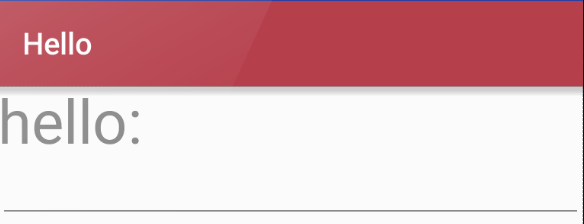
3,Button和ImageView
Button是一种按钮控件,用户能够在该控件上点击,并后引发相应的事件处理函数
ImageButton用以实现能够显示图像功能的控件按钮
<?xml version="1.0" encoding="utf-8"?> <LinearLayout xmlns:android="http://schemas.android.com/apk/res/android" android:orientation="vertical" android:layout_width="match_parent" android:layout_height="match_parent" android:stretchColumns="*" android:id="@+id/Tablelayout01"> <Button android:text="btn" android:layout_width="wrap_content" android:layout_height="wrap_content" /> <ImageButton android:layout_width="wrap_content" android:layout_height="wrap_content" android:src="@drawable/plane"/> </LinearLayout>

4,CheckBox和RadioButton
(1)CheckBox是一个同时可以选择多个选项的控件
(2)RadioButton则是仅可以选择一个选项的控件
(3)RadioGroup是RadioButton的承载体,程序运行时不可见,应用程序中可能包含一个或多个RadioGroup
(4)一个RadioGroup包含多个RadioButton,在每个RadioGroup中,用户仅能够选择其中一个RadioButton
***RadioButton必须配合RadioGroup使用***
<?xml version="1.0" encoding="utf-8"?> <LinearLayout xmlns:android="http://schemas.android.com/apk/res/android" android:orientation="vertical" android:layout_width="match_parent" android:layout_height="match_parent" android:stretchColumns="*" android:id="@+id/Tablelayout01"> <RadioGroup android:layout_width="wrap_content" android:layout_height="wrap_content"> <RadioButton android:layout_width="wrap_content" android:layout_height="wrap_content" android:text="男"/> <RadioButton android:layout_width="wrap_content" android:layout_height="wrap_content" android:text="女"/> <LinearLayout android:layout_width="wrap_content" android:orientation="horizontal" android:layout_height="wrap_content"> <CheckBox android:id="@+id/cb1" android:layout_width="wrap_content" android:layout_height="wrap_content" android:text="唱歌"/> <CheckBox android:id="@+id/cb2" android:layout_width="wrap_content" android:layout_height="wrap_content" android:text="跳舞"/> <CheckBox android:id="@+id/cb3" android:layout_width="wrap_content" android:layout_height="wrap_content" android:text="打游戏"/> </LinearLayout> </RadioGroup> </LinearLayout>
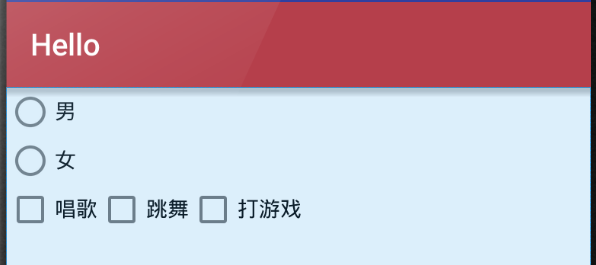
5,ToggleButton(状态开关按钮)
(1) ToggleButton有两种状态,开和关,通常用于切换程序中的某种状态。
(2) 常用属性:
1)android:checked 设置该按钮是否被选中
2)android:textOff 当按钮没被选中时显示的文本
3)android:textOn 当按钮被选中时显示的文本
关键代码:
这三行代码必须设置:
checked:默认的选中状态
textoff:关闭状态的文本信息
texton:开启状态的文本信息
android:checked="true"
android:textOff="横向排列"
android:textOn="纵向排列"
完整代码:
<?xml version="1.0" encoding="utf-8"?> <LinearLayout xmlns:android="http://schemas.android.com/apk/res/android" android:orientation="vertical" android:layout_width="match_parent" android:layout_height="match_parent" android:stretchColumns="*" android:id="@+id/Tablelayout01"> <ToggleButton android:id="@+id/tb1" android:layout_width="wrap_content" android:layout_height="wrap_content" android:checked="true" android:textOff="横向排列" android:textOn="纵向排列"/> <LinearLayout android:id="@+id/ll" android:orientation="vertical" android:layout_width="wrap_content" android:layout_height="wrap_content"> <Button android:layout_width="wrap_content" android:layout_height="wrap_content" android:id="@+id/bgtn1" android:text="1"/> <Button android:layout_width="wrap_content" android:layout_height="wrap_content" android:id="@+id/bgtn2" android:text="2"/> <Button android:layout_width="wrap_content" android:layout_height="wrap_content" android:id="@+id/bgtn3" android:text="3"/> </LinearLayout> </LinearLayout>
package com.example.administrator.hello; import android.support.v7.app.AppCompatActivity; import android.os.Bundle; import android.widget.CompoundButton; import android.widget.LinearLayout; import android.widget.ToggleButton; public class MainActivity extends AppCompatActivity { private ToggleButton tb; private LinearLayout ll; @Override protected void onCreate(Bundle savedInstanceState) { super.onCreate(savedInstanceState); setContentView(R.layout.table); tb=(ToggleButton)findViewById(R.id.tb1); ll=(LinearLayout)findViewById(R.id.ll); tb.setOnCheckedChangeListener(new CompoundButton.OnCheckedChangeListener() { @Override public void onCheckedChanged(CompoundButton buttonView, boolean isChecked) { if(isChecked) { //1表示垂直布局 ll.setOrientation(LinearLayout.VERTICAL); tb.setChecked(true); } else { ll.setOrientation(LinearLayout.HORIZONTAL); tb.setChecked(false); } } }); } }
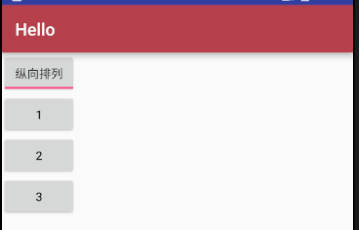

5,Spinner
6,ListView
(1) ListView是一种用于垂直显示的列表控件,如果显示内容过多,则会出现垂直滚动条
(2)ListView能够通过适配器将数据和自身绑定,在有限的屏幕上提供大量内容供用户选择,所以是经常使用的用户界面控件
(3)ListView支持点击事件处理,用户可以用少量的代码实现复杂的选择功能
(4)学会使用两种适配器:ArrayAdapter、SimpleAdapter
监听器:OnItemClickLister
(5)作用:Android系统中显示列表的控件,每一个ListView都可以包含多个列表项
(6)数据适配器:连接数据源和视图界面的桥梁
(7)实现步骤:新建数据源---新建适配器---添加数据源到适配器
1)新建数组适配器
arrayAdapter= new ArrayAdapter(Context,Resource,List);
参数信息(上下文信息,样式,数据源)
2)
A:ArrayAdapter
逻辑
package com.example.administrator.app1; import android.support.v7.app.AppCompatActivity; import android.os.Bundle; import android.widget.ArrayAdapter; import android.widget.ListView; import java.util.ArrayList; import java.util.List; public class MainActivity extends AppCompatActivity { private ListView lv; private List<String> list; private ArrayAdapter aa; @Override protected void onCreate(Bundle savedInstanceState) { super.onCreate(savedInstanceState); setContentView(R.layout.activity_main); lv=(ListView) findViewById(R.id.lv); //新建数据源 list=new ArrayList<String>(); for(int i=0;i<=20;i++) { list.add("listview子项"+i); } //新建适配器,将数据绑定到适配器 aa=new ArrayAdapter(MainActivity.this, android.R.layout.simple_list_item_1,list); //试图加载适配器 lv.setAdapter(aa); } }
布局
<?xml version="1.0" encoding="utf-8"?> <LinearLayout xmlns:android="http://schemas.android.com/apk/res/android" android:orientation="vertical" android:layout_width="match_parent" android:layout_height="match_parent" android:stretchColumns="*" android:layout_gravity="center" android:id="@+id/Tablelayout01"> <ListView android:layout_width="match_parent" android:layout_height="match_parent" android:id="@+id/lv"></ListView> </LinearLayout>
布局
<?xml version="1.0" encoding="utf-8"?> <LinearLayout xmlns:android="http://schemas.android.com/apk/res/android" android:layout_width="wrap_content" android:orientation="vertical" android:layout_height="wrap_content" > <ImageView android:layout_width="wrap_content" android:layout_height="wrap_content" android:id="@+id/image"/> </LinearLayout>
<?xml version="1.0" encoding="utf-8"?> <LinearLayout xmlns:android="http://schemas.android.com/apk/res/android" xmlns:tools="http://schemas.android.com/tools" android:layout_width="match_parent" android:layout_height="match_parent" android:orientation="vertical" tools:context="com.example.administrator.app2.MainActivity"> <GridView android:layout_width="wrap_content" android:layout_height="wrap_content" android:id="@+id/gv" android:horizontalSpacing="4dp" android:verticalSpacing="4dp" android:numColumns="4" > </GridView> <ImageView android:layout_width="150dp" android:layout_height="150dp" android:id="@+id/iv" /> </LinearLayout>
package com.example.administrator.app2; import android.support.v7.app.AppCompatActivity; import android.os.Bundle; import android.view.View; import android.widget.Adapter; import android.widget.AdapterView; import android.widget.GridView; import android.widget.ImageView; import android.widget.SimpleAdapter; import java.util.ArrayList; import java.util.HashMap; import java.util.List; import java.util.Map; public class MainActivity extends AppCompatActivity { private GridView gv; private ImageView iv; private int[] imgs={R.drawable.e1,R.drawable.e2,R.drawable.e3,R.drawable.e4,R.drawable.e5,R.drawable.e6,R.drawable.e7,R.drawable.e8}; private List<Map<String,Object>> list; private SimpleAdapter simpleAdapter; private String[] str={"pics"}; @Override protected void onCreate(Bundle savedInstanceState) { super.onCreate(savedInstanceState); setContentView(R.layout.activity_main); gv=(GridView)findViewById(R.id.gv); iv=(ImageView)findViewById(R.id.iv); //定义事件源 list=new ArrayList<>(); for(int i=0;i<imgs.length;i++) { Map map= new HashMap<>(); map.put("pics",imgs[i]); list.add(map); } //定义监听 simpleAdapter=new SimpleAdapter(MainActivity.this,list,R.layout.i,str,new int[]{R.id.image}); gv.setAdapter(simpleAdapter); gv.setOnItemClickListener(new AdapterView.OnItemClickListener() { @Override public void onItemClick(AdapterView<?> parent, View view, int position, long id) { iv.setImageResource(imgs[position]); } }); //定义监听器 } }